Un filtro de píxeles es el efecto ideal cuando necesitas censurar parte de una imagen, ocultar rostros o convertir una imagen en píxeles por estilo. Esta guía te mostrará cómo pixelar cualquier imagen en línea y te guiará a través de la forma más fácil de aplicar un efecto de pixelación usando herramientas gratuitas como BlurMe.
¿Qué es un filtro de píxeles?
Un filtro de píxeles (también conocido como efecto de pixelación) transforma una foto de alta resolución en una versión bloqueada y borrosa al convertir agrupaciones de píxeles en cuadrados de un solo color. ¿El resultado? Una imagen pixelada que oculta detalles mientras mantiene la forma general intacta, perfecta para efectos de privacidad o estilizados.
Probablemente hayas visto este efecto utilizado para censurar rostros o texto en videos o para agregar desenfoque de píxeles a fondos en diseño.
Cómo agregar un filtro de píxeles en línea con BlurMe
¿Quieres pixelar contenido de imagen sin Photoshop o aplicaciones costosas? Aquí te mostramos cómo hacerlo con BlurMe, 100% basado en el navegador y amigable para principiantes.
Cómo pixelar una imagen en 4 pasos sencillos
- Ve a BlurMe Studio para subir tu foto
Abre el editor en línea en tu navegador. Usa el sistema de arrastrar y soltar o haz clic para subir cualquier imagen (JPG, PNG, etc.).
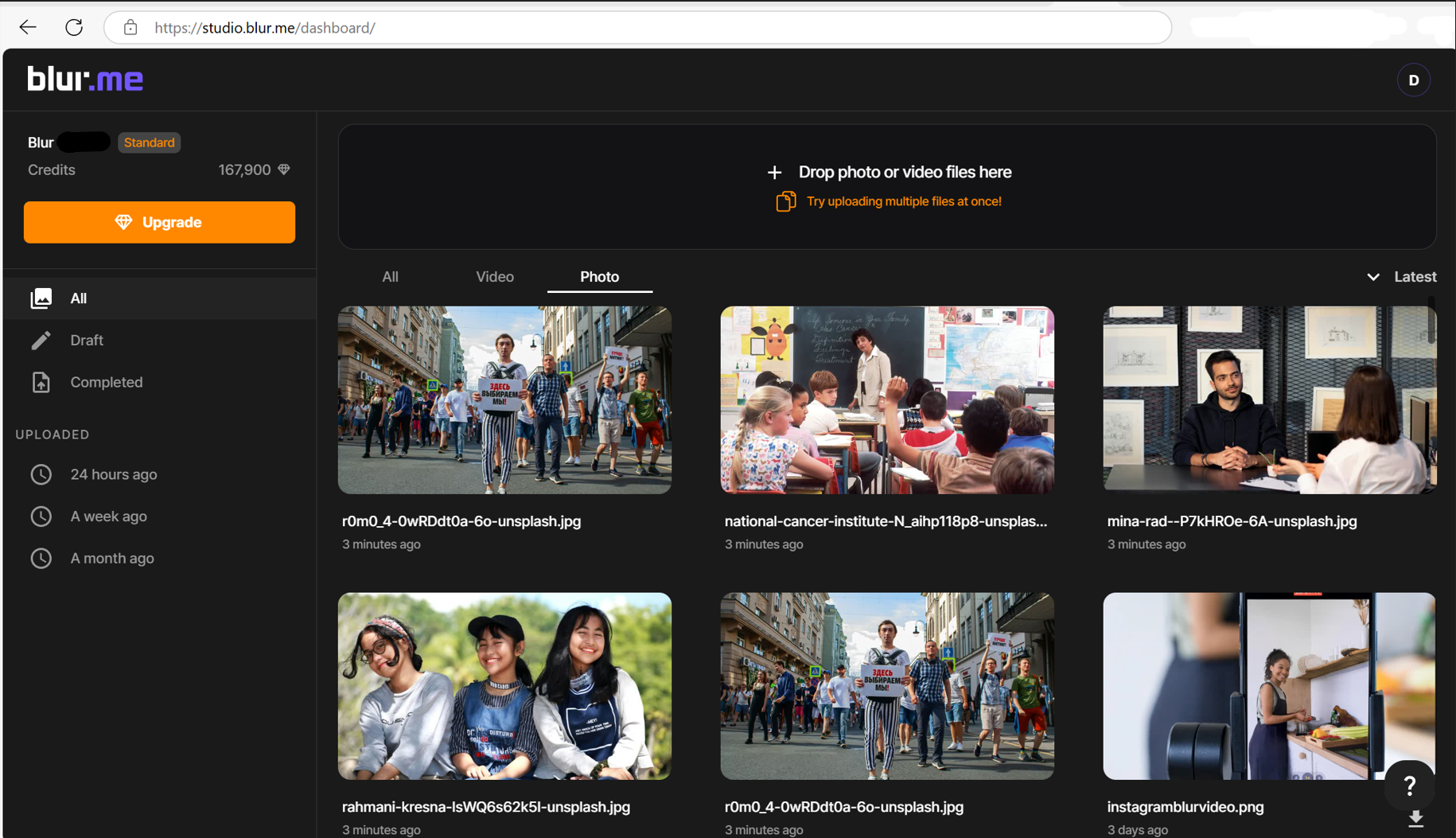
- Selecciona la herramienta de pixelado y el área a pixelar
Elige la opción “Pixelación” bajo Tipo de Desenfoque.
Usa el AI Blur para pixelar automáticamente rostros y más. O usa el Desenfoque Personalizado para seleccionar manualmente dónde agregar el efecto de píxeles.
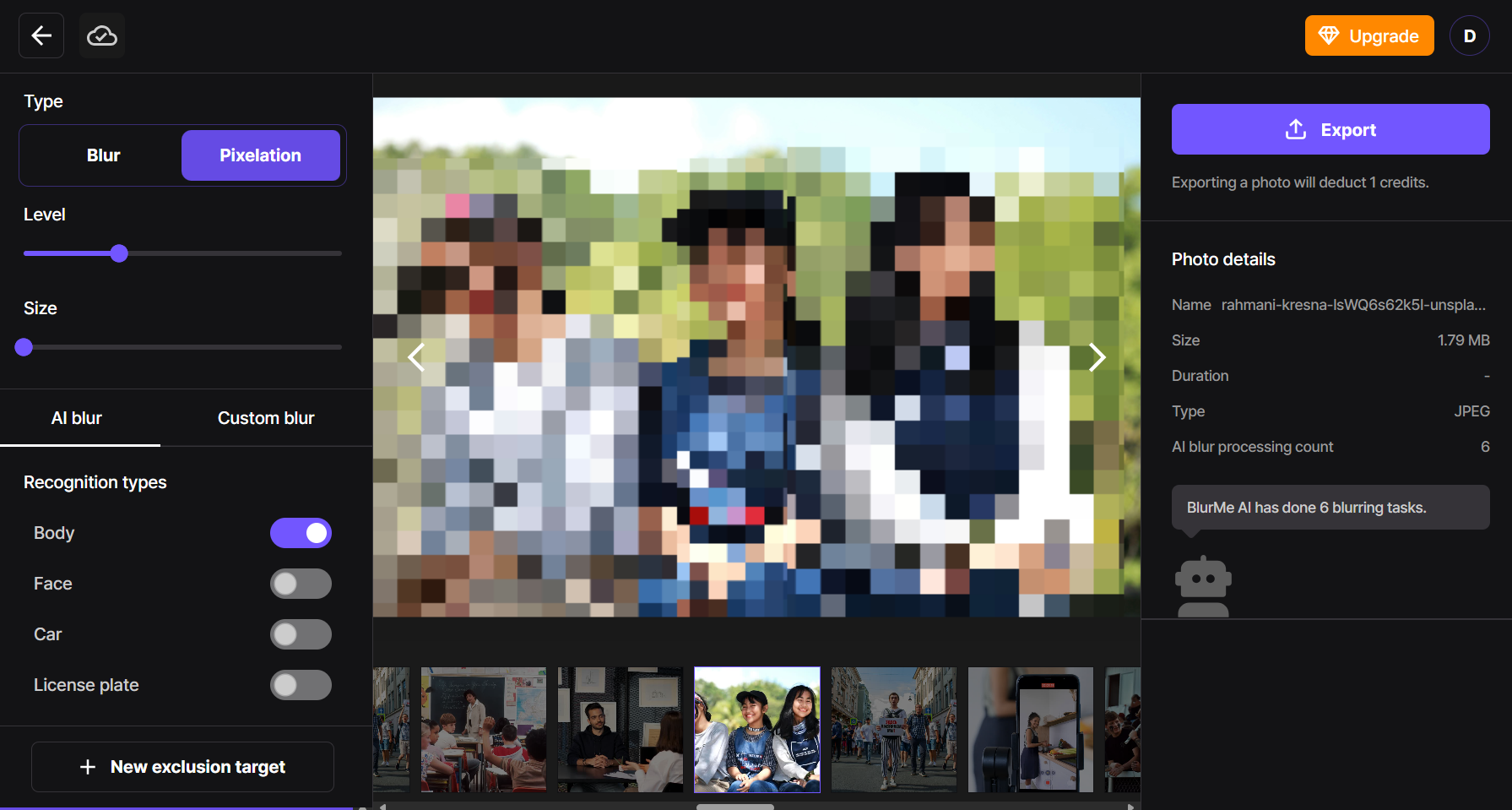
- Ajusta el tamaño de los píxeles y la intensidad
Aumenta o disminuye el tamaño del cuadrado para efectos más fuertes o más sutiles.
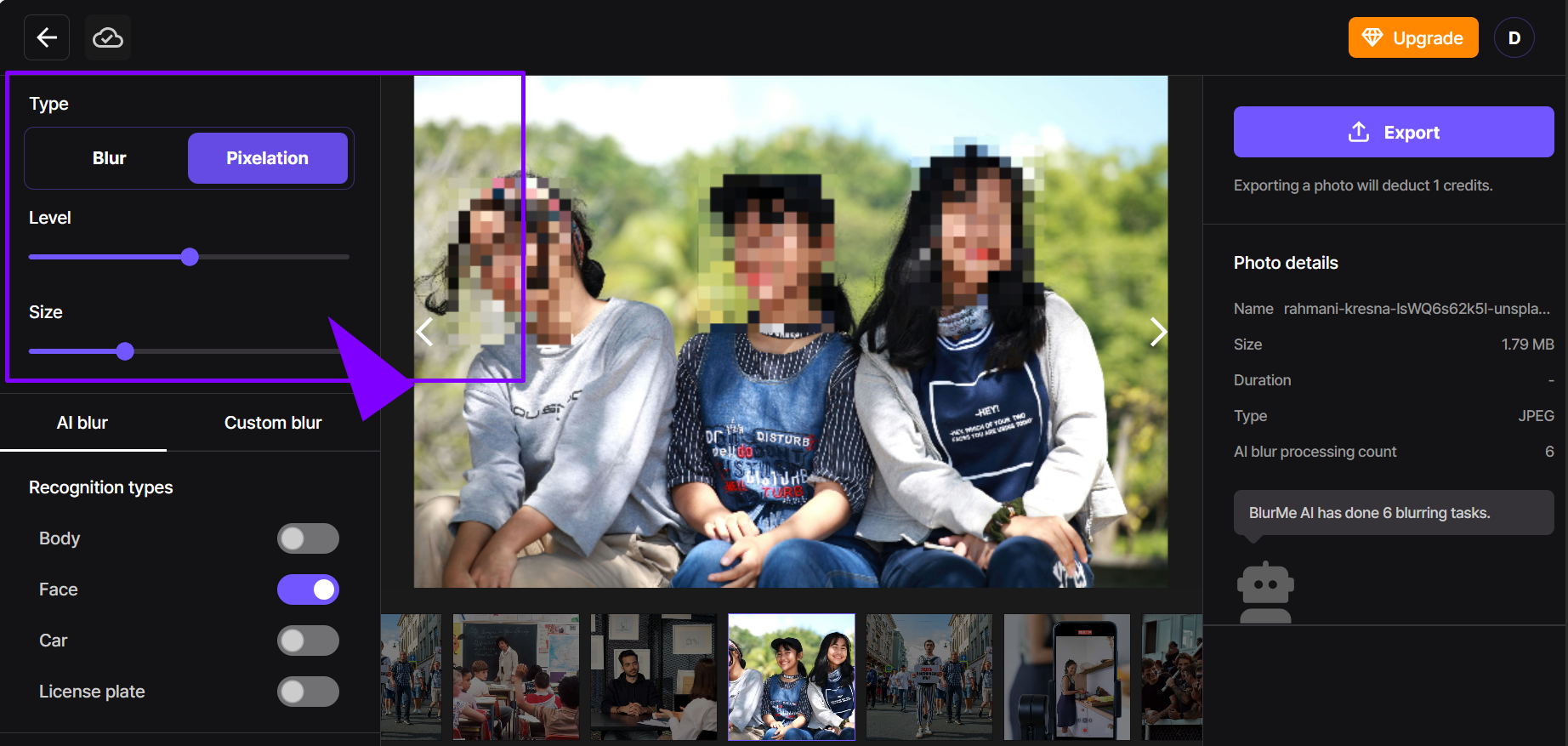
- Descarga tu imagen pixelada
Una vez que estés satisfecho con el efecto, presiona "Exportar" y habrás terminado.
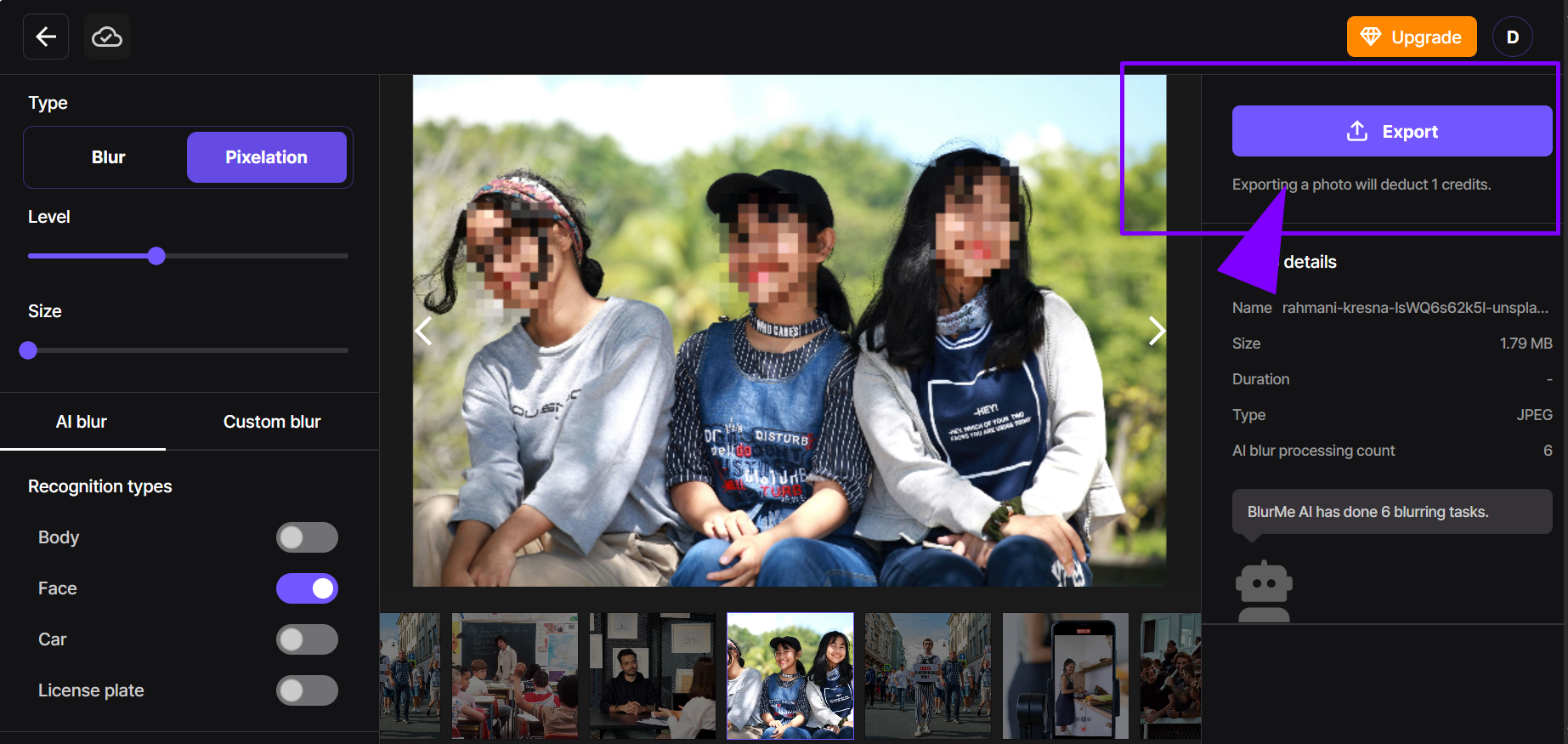
Para un tutorial más detallado, lee Cómo Pixelar una Imagen, donde te guiamos a través de múltiples casos de uso, incluidos efectos de foto completa, pixelación solo de rostro y más.
¿Por qué usar un filtro de píxeles en línea?
Usar un pixelador de imágenes en línea es rápido, accesible y no requiere habilidades avanzadas de edición fotográfica. Esto es lo que lo hace popular:
- Rápido: Sube tu imagen y pixelarla en segundos.
- Sin descarga: Todo ocurre en tu navegador.
- Control: Personaliza el tamaño de los píxeles y la intensidad del desenfoque.
Si estás en un móvil, revisa nuestra guía completa sobre Cómo Pixelar una Imagen en iPhone para obtener consejos que funcionan sin descargar aplicaciones adicionales.
Filtro de Píxeles vs. Desenfoque: ¿Cuál es la diferencia?
Aunque el desenfoque de píxeles y el desenfoque estándar ambos ocultan detalles, se utilizan de manera diferente:
- Filtro de píxeles: Divide una imagen en bloques cuadrados visibles (bueno para censura o estilos artísticos).
- Filtro de desenfoque: Suaviza bordes y detalles sin píxeles visibles (mejor para suavizar o efectos de profundidad de campo).
Si no estás seguro de cuál necesitas, usa un editor en línea que ofrezca tanto pixelación como efecto de desenfoque para que puedas comparar los efectos en tiempo real.
Cuándo usar un filtro de píxeles
Aquí hay algunos escenarios comunes para aplicar un efecto de imagen pixelada:
- Censurar información sensible (rostros, matrículas, documentos)
- Contenido para redes sociales (memes, ediciones)
- Proyectos de arte creativo (superposiciones estéticas de píxeles)
Muchos creadores usan pixelación de fotos para estilizar sus visuales o preservar la privacidad mientras comparten contenido.
Pruébalo ahora: convierte cualquier imagen a píxeles usando el efecto de pixelación de BlurMe
Ya sea que busques un diseño genial o intentes proteger identidades, agregar un filtro de píxeles es una de las formas más rápidas de controlar cómo se ve tu contenido. Con herramientas gratuitas como BlurMe, puedes pixelar archivos de imagen al instante y con precisión.
¿Listo para agregar un filtro de píxeles a tus imágenes? Comienza ahora con la herramienta gratuita Image Pixelator. Es ideal para principiantes, profesionales y cualquiera que busque un efecto de pixelación rápido sin marcas de agua y sin instalación.








